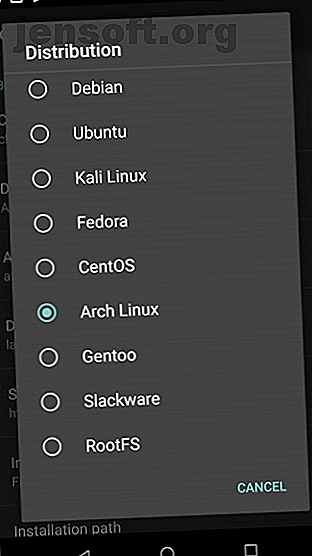
So führen Sie Linux auf Android-Geräten aus
Werbung
Wenn Sie dies lesen, haben Sie wahrscheinlich schon einmal Linux verwendet und wissen, dass dies auf fast jeder Hardware funktioniert. In der Zwischenzeit hast du ein Handy in der Tasche und weißt, dass es vielseitig ist. Kann Ihr Android-Handy Linux ausführen?
Ja, kann es. Folgendes müssen Sie über das Ausführen von Linux auf Ihrem Android-Smartphone oder -Tablet wissen.
Warten Sie, ist Android nicht schon Linux?
Nun, das ist es ... und das ist es nicht.
Android basiert auf dem Linux-Kernel, einem Software-Stack, der mit der Hardware eines Geräts verbunden ist. Grundsätzlich kann ein Betriebssystem mit dem Gerät kommunizieren, egal ob es sich um einen PC, ein Smartphone oder eine andere Hardware handelt.
Das Linux-Betriebssystem sollte eigentlich als GNU / Linux bezeichnet werden. Warum kaum jemand Linux "GNU / Linux" nennt Warum kaum jemand Linux "GNU / Linux" nennt Sie interessieren sich für Linux und haben ein paar Blog-Beiträge gelesen. Unterwegs sind Sie auf einen lustigen Namen gestoßen: GNU / Linux. Aber was heißt das? Weiterlesen . Aber im Laufe der Zeit hat sich das Wort "Linux" entwickelt, um den Kernel sowie die verschiedenen Betriebssysteme, die ihn verwenden, wie Ubuntu, Gentoo und viele andere, austauschbar zu beschreiben.
Android verwendet zwar den Linux-Kernel, bietet jedoch keine Desktop-Umgebung. Dies ist, woran die meisten Leute denken, wenn sie über Möglichkeiten nachdenken, Linux auf Android zu installieren.
Warum Linux auf Ihrem Android-Gerät ausführen?
Warum möchten Sie vielleicht eine Linux-Desktop-Umgebung auf Ihrem Android-Telefon oder -Tablet?
Möglicherweise möchten Sie eine App ausführen, die auf Android nicht verfügbar ist. In den meisten Fällen möchten Sie jedoch lediglich Zugriff auf eine Desktop-Umgebung erhalten. Gegenwärtige Android-Geräte verfügen über ideale Hardware für eine PC-ähnliche Erfahrung, und die Installation von Linux ist eine großartige Möglichkeit, dies zu ermöglichen.
Natürlich können Sie feststellen, dass die Aufgaben, die Sie unter Linux ausführen möchten, auch unter Android funktionieren. Die einzige Hürde, die Sie zurückhält, ist das gleichzeitige App-Multitasking. Glücklicherweise ist dies eine Funktion, die in Android seit 2016 Android 7.0 Nougat verfügbar ist.
Es ist nicht einfach, Linux auf Ihrem Android-Gerät zum Laufen zu bringen. Wenn Sie also nach Multitasking suchen, sollten Sie stattdessen ein Upgrade auf eine moderne Android-Version durchführen.
Um Linux unter Android auszuführen, haben Sie mehrere Möglichkeiten. Welche Option verwendet werden soll, hängt davon ab, ob Ihr Android-Gerät gerootet ist oder nicht.
Linux unter Android ausführen (ohne Root)
Der beste Weg, um Linux mit minimalem Aufwand zum Laufen zu bringen, ist Debian Noroot.
Diese App ist zwar nützlich, wird aber leider nicht mehr gepflegt. Es läuft nur auf Android 2.3 Gingerbread bis Android 5.0 Jellybean.
Der Vorteil von Debian Noroot ist, dass Debian Jessie mit einer Kompatibilitätsebene auf Ihrem Telefon installiert wird. Auf diese Weise können Sie Debian-Apps ausführen, ohne Android rooten zu müssen. Dies ist hilfreich, da das Rooten bei einigen Geräten schwierig sein kann.
Die Leistung mit Debian Noroot ist nicht großartig, aber verwendbar. Wenn Sie Linux unter Android am besten ausführen möchten, sollten Sie zuerst das Stammverzeichnis Ihres Geräts festlegen.
Download: Debian Noroot (kostenlos) [Nicht mehr verfügbar]
Linux unter Android ausführen (mit Root)
Wenn Sie ein gerootetes Gerät haben (hier erfahren Sie, wie Sie Android rooten. Die vollständige Anleitung zum Rooten Ihres Android-Telefons oder -Tablets. Die vollständige Anleitung zum Rooten Ihres Android-Telefons oder -Tablets. Sie möchten also Ihr Android-Gerät rooten? Außerdem können Sie mit dem Linux Deploy-Tool verschiedene Linux-Versionen auf Android installieren. Dies geschieht am besten, indem Sie Ihr Telefon zuerst mit einem Wi-Fi-Netzwerk verbinden.
Beginnen Sie mit der Installation von BusyBox, die einige erweiterte Root-Funktionen bietet.
Installieren Sie anschließend Linux Deploy. Wenn Sie es zum ersten Mal ausführen, tippen Sie auf Start, um sicherzustellen, dass die Stammberechtigungen aktiviert sind, und tippen Sie dann auf die Schaltfläche Einstellungen in der unteren rechten Ecke.
Verwenden Sie dieses Optionsmenü, um Ihre bevorzugte Verteilung auszuwählen. Debian, Ubuntu, Gentoo, Fedora und viele mehr stehen zur Installation zur Verfügung. Wir haben Arch Linux benutzt.


Sie müssen das Kontrollkästchen Aktivieren unter GUI aktivieren, um einen Linux-Desktop auf Ihrem Telefon anzuzeigen, und sicherstellen, dass VNC für das Grafiksubsystem ausgewählt ist. Überprüfen Sie als Nächstes die Bildschirmauflösung unter den GUI-Einstellungen und stellen Sie sicher, dass Sie mit der Desktop-Umgebung zufrieden sind.
Suchen Sie abschließend die Einträge Benutzername und Benutzerkennwort, und notieren Sie sie sich oder ändern Sie sie in ein für Sie einprägsameres Format.
Kehren Sie aus diesem Menü zurück, tippen Sie auf die drei Punkte in der oberen rechten Ecke und wählen Sie Installieren und dann OK .
Wenn dies erledigt ist, installieren Sie VNC Viewer aus dem Play Store. Tippen Sie in Linux Deploy auf Start, um Linux auszuführen. Öffnen Sie dann VNC Viewer und stellen Sie eine Verbindung zu localhost: 5900 her, um Ihren Linux-Desktop mit den zuvor eingegebenen Anmeldeinformationen anzuzeigen.


Nach dem Start können Sie die Linux-Software wie gewohnt über das Terminal installieren.
Herzlichen Glückwunsch: Sie haben jetzt Linux auf Android!

So installieren Sie Kali Linux unter Android (Root erforderlich)
Die oben beschriebene Linux Deploy-Methode zum Ausführen von Linux-Distributionen auf Android ist wahrscheinlich die beste, die Sie finden werden. Eine gute Auswahl an Linux-Versionen ist verfügbar, einschließlich Kali Linux.
Möchten Sie Android als Penetrationstestgerät verwenden? Während verschiedene nützliche Android-Netzwerk-Tools zur Verfügung stehen, ist die beste Option eine portable Version von Kali Linux. Befolgen Sie einfach die obigen Anweisungen unter Verwendung von Linux Deploy und wählen Sie Kali Linux für die Installation unter Android aus.
Einmal installiert, haben Sie eine tragbare Stifttestlösung in der Tasche, mit der Sie die Sicherheit jedes Netzwerks überprüfen können. So testen Sie die Sicherheit Ihres Heimnetzwerks mit kostenlosen Hacking-Tools So testen Sie die Sicherheit Ihres Heimnetzwerks mit kostenlosen Hacking-Tools Kein System kann seien Sie vollständig "hackproof", aber Browsersicherheitstests und Netzwerkschutzmaßnahmen können Ihre Einrichtung robuster machen. Verwenden Sie diese kostenlosen Tools, um "Schwachstellen" in Ihrem Heimnetzwerk zu identifizieren. Weitere Informationen, mit denen sich Ihr Telefon verbindet.
4 Andere Möglichkeiten, Linux unter Android auszuführen

Wir haben einige gute Möglichkeiten vorgestellt, Linux auf Ihrem Android-Gerät auszuführen. Sie haben jedoch auch einige andere Methoden zur Verfügung:
- DeX: Wenn Sie ein modernes Samsung-Gerät besitzen, haben Sie die Möglichkeit, Ihre Hardware mit DeX in den Desktop-Modus zu versetzen. Was ist Samsung DeX? Verwandeln Sie Ihr Telefon in einen Computer. Was ist Samsung DeX? Verwandeln Sie Ihr Telefon in einen Computer. Wussten Sie, dass moderne Samsung-Telefone über eine Desktop-Modus-Funktion namens DeX verfügen? Hier erfahren Sie, was es ist und wie Sie es ausprobieren können. Weiterlesen . Obwohl dies nicht gerade ein Linux-Betriebssystem ist, handelt es sich um eine Desktop-Umgebung mit einem Linux-Kernel, die also nah genug ist.
- Remote Desktop auf einem Linux-System mit Splashtop oder einer anderen Android-zu-Linux-Remote-Lösung 15 Android-Apps zur Fernsteuerung Ihres Linux-PCs 15 Android-Apps zur Fernsteuerung Ihres Linux-PCs Wahrscheinlich sind Ihnen Apps bekannt, mit denen Sie ein Android-Gerät fernsteuern können Gerät vom Desktop. Aber was ist mit Linux-Benutzern? Diese Apps können Ihr Android in eine leistungsstarke Linux-Fernbedienung verwandeln. Weiterlesen .
- Limbo: Dies ist ein Linux-Emulator für Android, der auf dem QEMU-Emulator basiert. Das Einrichten ist jedoch schwierig und zeitaufwendig, und die Ergebnisse sind oft nicht die Mühe wert.
- Dual Boot Android mit Ubuntu Touch. Schließen Sie das Gerät an ein HDMI-Display an, um die Ubuntu Touch-Desktop-Umgebung anzuzeigen.
Oder installieren Sie stattdessen einfach ein benutzerdefiniertes Android-ROM
Sie sind sich nicht sicher, ob die Installation von Linux eine gute Idee ist, möchten aber die Art und Weise ändern, wie Sie Ihr Android-Gerät verwenden? Sie können einfach eine andere Version von Android mit einem integrierten Desktop ausprobieren. Wir haben uns Maru OS angesehen, das Sie auf einigen Geräten als benutzerdefiniertes ROM installieren können. Dies kommt mit einem Standard-Telefon-Modus und einem Desktop-Modus mit guten Ergebnissen.
Ein anderes Android-ROM kann sich jedoch als nützlicher für Sie erweisen. Brauchen Sie Hilfe? Lesen Sie mehr darüber, wie Sie ein benutzerdefiniertes ROM auf Android installieren. So installieren Sie ein benutzerdefiniertes ROM auf Ihrem Android-Gerät. So installieren Sie ein benutzerdefiniertes ROM auf Ihrem Android-Gerät. Das Installieren eines benutzerdefinierten ROMs ist der beste Weg, um dies zu erreichen. Es wird mit noch besserer Leistung und Funktionen betrieben. Weiterlesen .
Erfahren Sie mehr über: Android-Anpassung, Benutzerdefiniertes Android-Rom, Linux, Remotedesktop.

